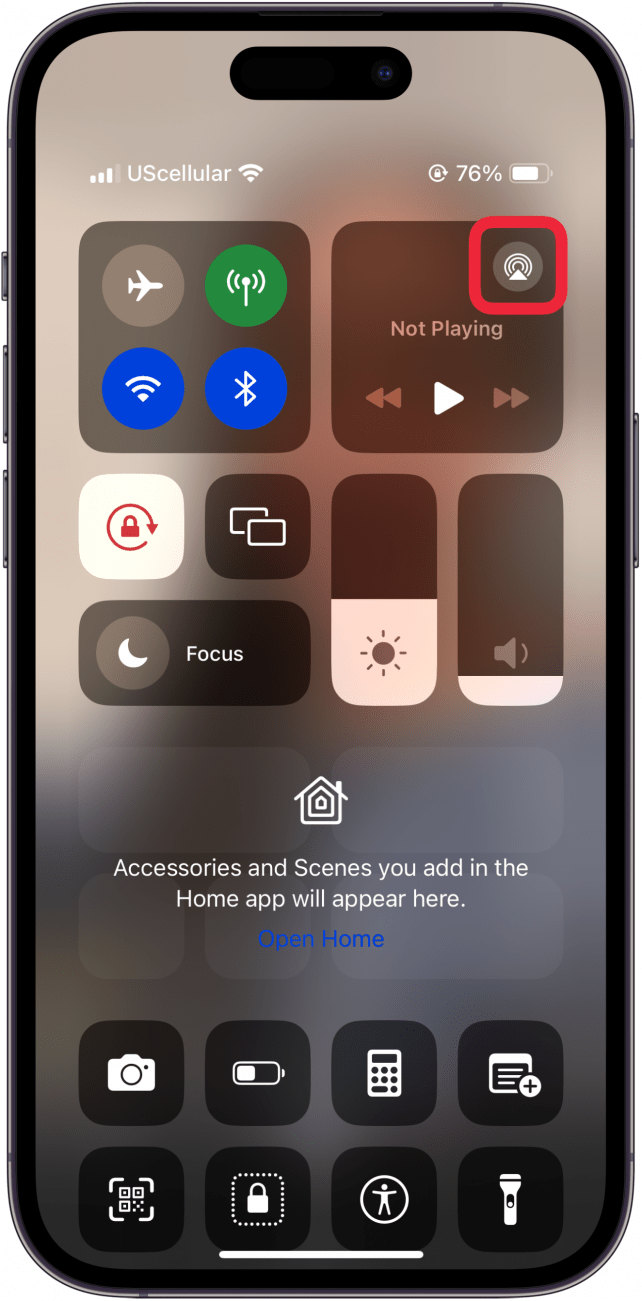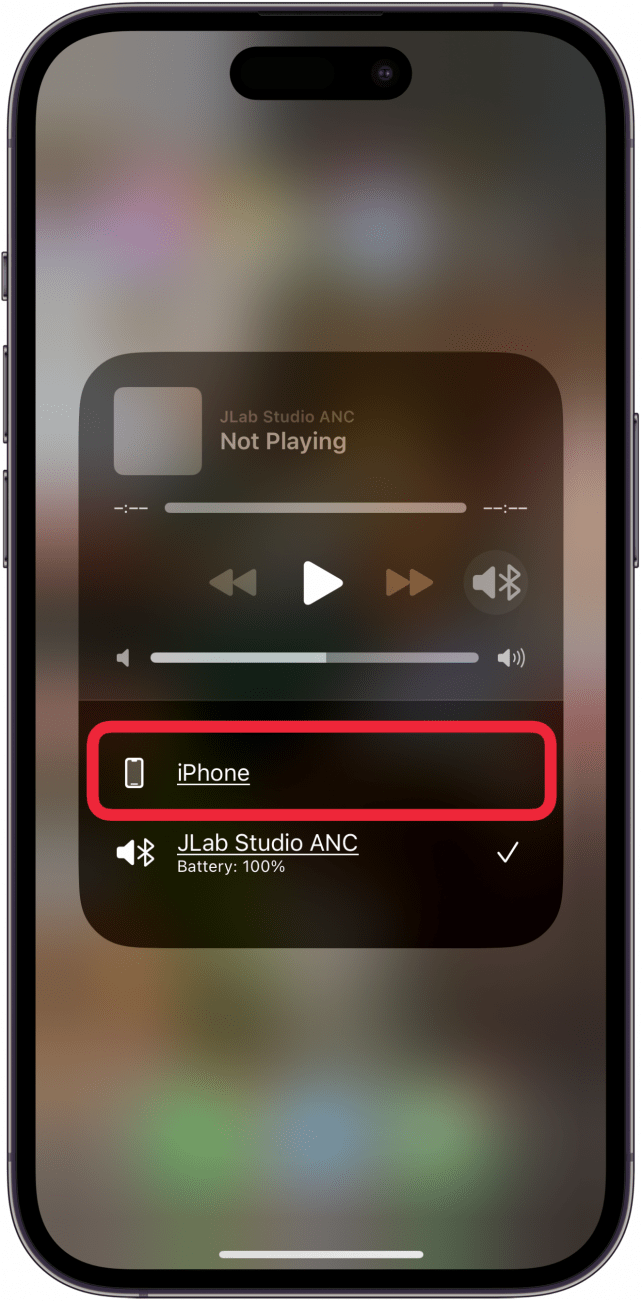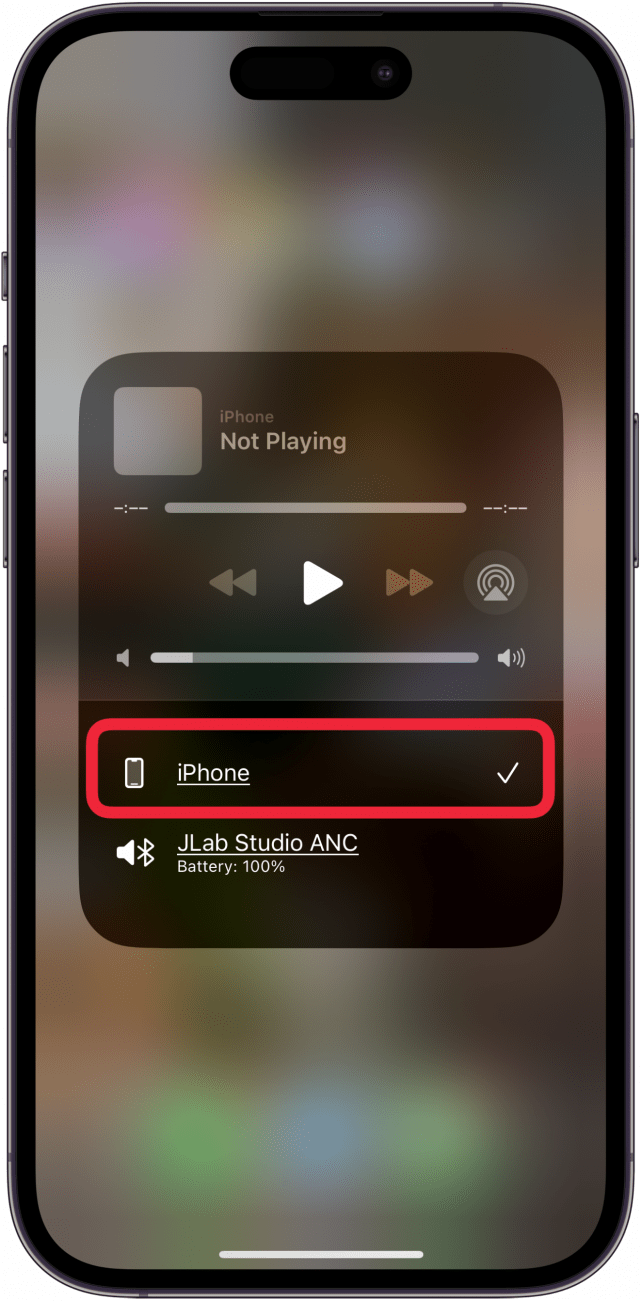Jos iPhone tai iPad on juuttunut kuuloketilaan, et voi kuulla laitteesta ääntä kuin kuulokkeilla. Laitteesi voi olla jumissa kuuloketilassa useista syistä: laitteessa voi olla vanhentunut ohjelmisto, likainen kuulokeliitäntä, vesivahinko tai yhteensopimattomat kuulokkeet. Yleensä ongelma voidaan ratkaista nopeasti kytkemällä lentokonetila ja pois päältä. Jos se ei kuitenkaan toimi, käsittelemme yleisiä ratkaisuja, joilla saat äänentoiston taas toimimaan!
iPhone tai iPad jumissa kuuloketilassa? Näin se korjataan!
Onneksi on olemassa muutama helppo tapa korjata tilanne, kun iPad on jumissa kuuloketilassa. Varmista ensin, että iPhonesi tai iPadisi on päivitetty iOS tai iPadOS uusimpaan versioon. Jos laitteesi on jo päivitetty, käynnistä iPhone tai iPad uudelleen. Kytke ja irrota kuulokkeet ja katso, tunnistaako laite, kun kuulokkeet irrotetaan. Kannattaa myös kokeilla kytkeä lentokonetila päälle, jättää se päälle muutamaksi sekunniksi ja kytkeä se sitten taas pois päältä. Jos mikään näistä toimista ei ole auttanut, lue lisää ratkaisuja.
Tarkista äänilähtöasetukset
Voit hallita laitteesi äänilähtöä ohjauskeskuksesta, joten jos iPhone tai iPad on jumissa kuuloketilassa:
 Tutustu iPhonen piilotettuihin ominaisuuksiinSaa päivittäinen vinkki (kuvakaappauksin ja selkein ohjein), jotta hallitset iPhonen vain minuutissa päivässä.
Tutustu iPhonen piilotettuihin ominaisuuksiinSaa päivittäinen vinkki (kuvakaappauksin ja selkein ohjein), jotta hallitset iPhonen vain minuutissa päivässä.
- Avaa Control Center.
- Napauta AirPlay-kuvaketta.

- Tämä avaa luettelon äänilähtövaihtoehdoista. Jos iPhone tai iPad on kuuloketilassa, näet valintamerkin pariliitettyjen kuulokkeiden vieressä. Napauta iPhonea tai iPadia koskevaa merkintää.

- Sinun pitäisi nähdä valintamerkki iPhonen tai iPadin merkinnän vieressä, mikä osoittaa, että äänilähtö on vaihtunut kuulokkeista laitteen kaiuttimiin.

Jos iPhonen tai iPadin ääni ei tämän jälkeen toimi ilman kuulokkeita, se tarkoittaa, että olet edelleen jumissa kuuloketilassa.
Puhdista kuulokeliitäntä
Jos iPhone tai iPad on juuttunut kuuloketilaan, et voi kuulla laitteesta ääntä kuin kuulokkeilla. Laitteesi voi olla jumissa kuuloketilassa useista syistä: laitteessa voi olla vanhentunut ohjelmisto, likainen kuulokeliitäntä, vesivahinko tai yhteensopimattomat kuulokkeet. Yleensä ongelma voidaan ratkaista nopeasti kytkemällä lentokonetila ja pois päältä. Jos se ei kuitenkaan toimi, käsittelemme yleisiä ratkaisuja, joilla saat äänentoiston taas toimimaan!
iPhone tai iPad jumissa kuuloketilassa? Näin se korjataan!
Onneksi on olemassa muutama helppo tapa korjata tilanne, kun iPad on jumissa kuuloketilassa. Varmista ensin, että iPhonesi tai iPadisi on päivitetty iOS tai iPadOS uusimpaan versioon. Jos laitteesi on jo päivitetty, käynnistä iPhone tai iPad uudelleen. Kytke ja irrota kuulokkeet ja katso, tunnistaako laite, kun kuulokkeet irrotetaan. Kannattaa myös kokeilla kytkeä lentokonetila päälle, jättää se päälle muutamaksi sekunniksi ja kytkeä se sitten taas pois päältä. Jos mikään näistä toimista ei ole auttanut, lue lisää ratkaisuja.
Tarkista äänilähtöasetuksetVoit hallita laitteesi äänilähtöä ohjauskeskuksesta, joten jos iPhone tai iPad on jumissa kuuloketilassa:
Tutustu iPhonen piilotettuihin ominaisuuksiinSaa päivittäinen vinkki (kuvakaappauksin ja selkein ohjein), jotta hallitset iPhonen vain minuutissa päivässä.
- Avaa Control Center.
- Napauta AirPlay-kuvaketta.
- Tämä avaa luettelon äänilähtövaihtoehdoista. Jos iPhone tai iPad on kuuloketilassa, näet valintamerkin pariliitettyjen kuulokkeiden vieressä. Napauta iPhonea tai iPadia koskevaa merkintää.